对于专业人员来说,重装系统是比较简单的一件事情。不过对于电脑小白用户来说,重装系统就是比较有挑战性的一件事情了。有网友想要安装win8系统,但是不知道如何重装win8。下面小编就给大家分享一个简单实用的win8系统重装教程。
1、首先在小白系统官网下载小白三步装机版软件并打开。
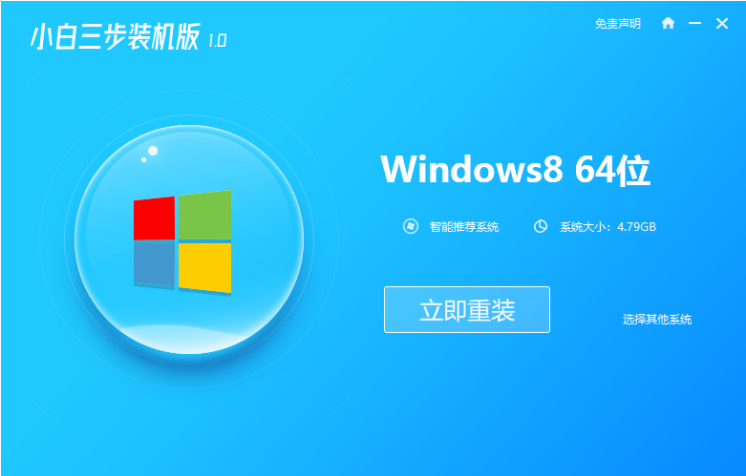
2、找到Windows 8系统,选择立即重装。
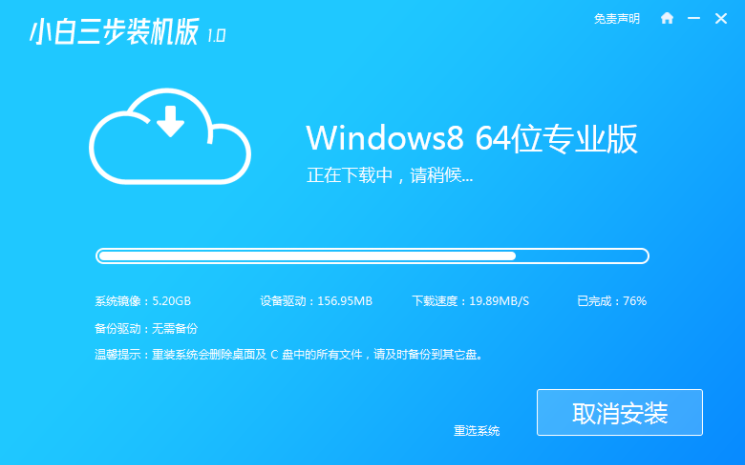
3、等待软件自动下载并部署。
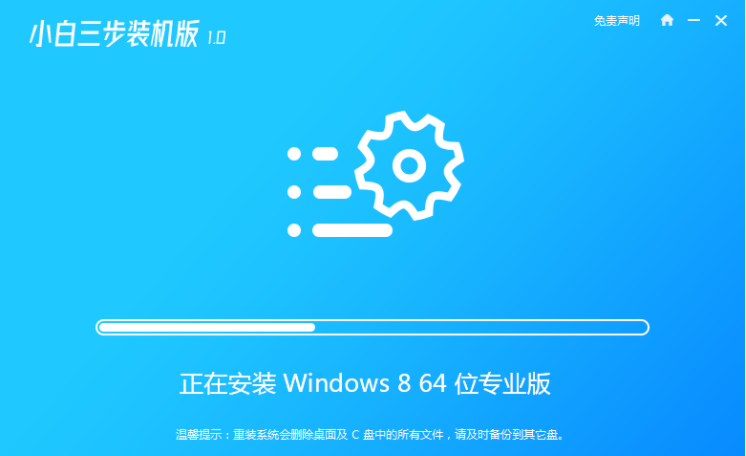
4、软件部署完成后,我们选择重启电脑。
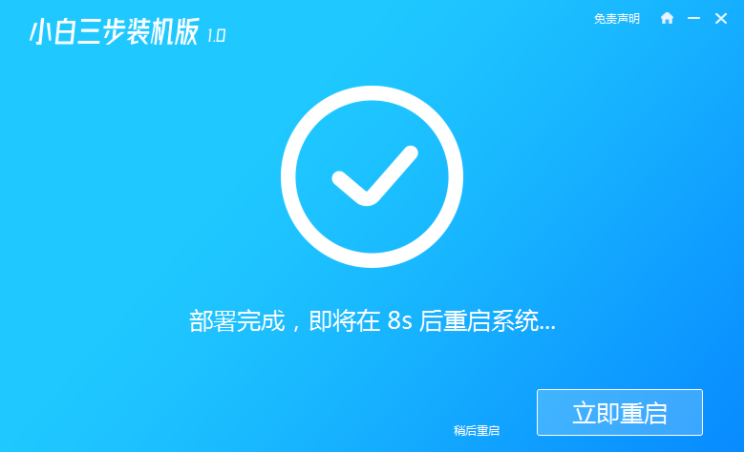
5、正常重启电脑后在开机菜单中选择 XiaoBai PE-MSDN Online Install Mode 进入 Windows PE 系统。
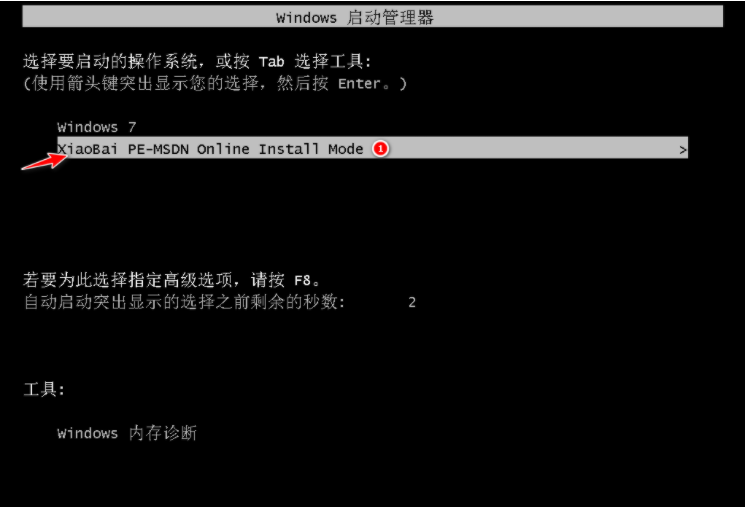
6、进入 PE 系统后,小白装机软件会自动帮助我们重装系统。重装 Windows 8 系统电脑会多次重启,这都是正常现象。经过一段时间我们的系统就能正常安装好了。
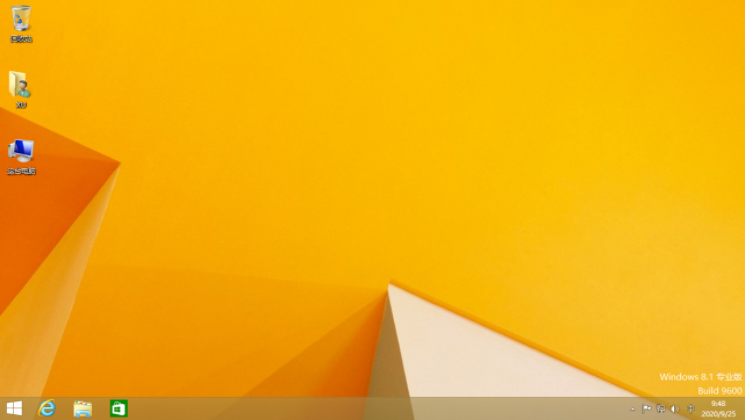
以上便是通过小白三步装机版工具在线安装win8系统的教程,操作非常简单,比较适合小白用户。有需要的小伙伴可以按照教程进行操作即可。

对于专业人员来说,重装系统是比较简单的一件事情。不过对于电脑小白用户来说,重装系统就是比较有挑战性的一件事情了。有网友想要安装win8系统,但是不知道如何重装win8。下面小编就给大家分享一个简单实用的win8系统重装教程。
1、首先在小白系统官网下载小白三步装机版软件并打开。
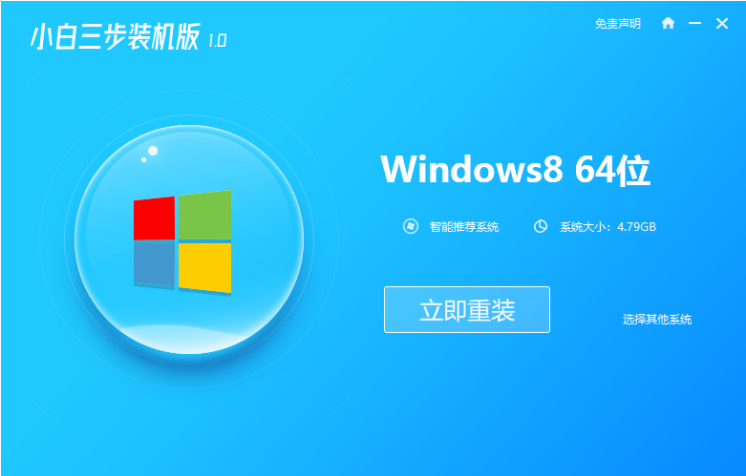
2、找到Windows 8系统,选择立即重装。
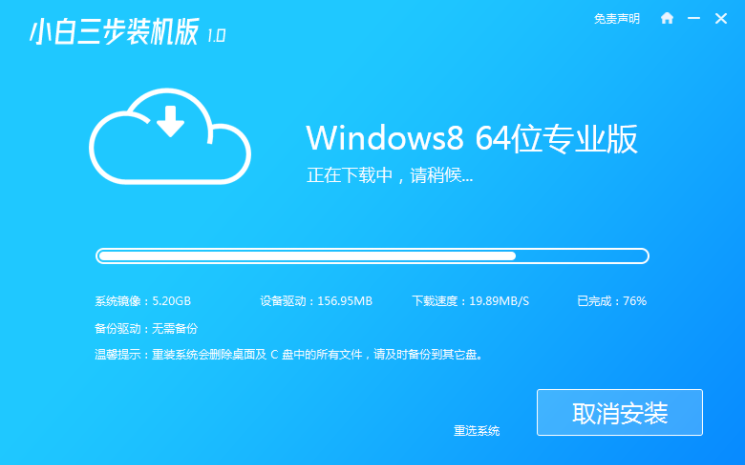
3、等待软件自动下载并部署。
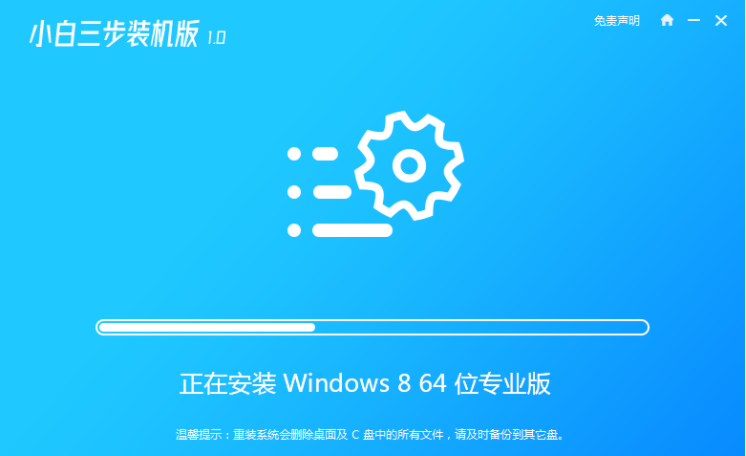
4、软件部署完成后,我们选择重启电脑。
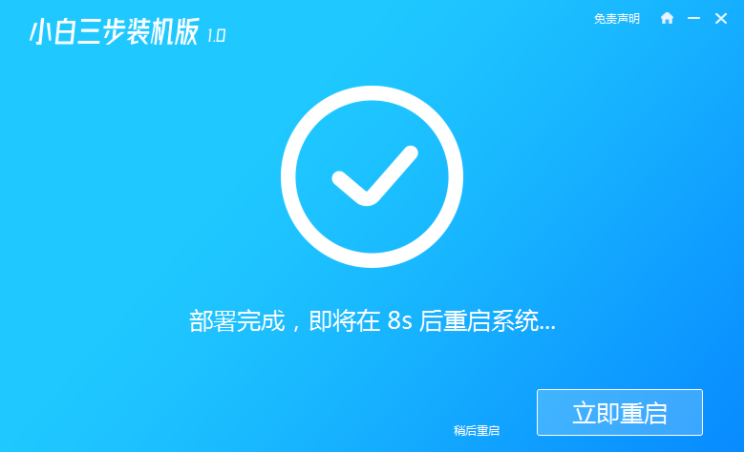
5、正常重启电脑后在开机菜单中选择 XiaoBai PE-MSDN Online Install Mode 进入 Windows PE 系统。
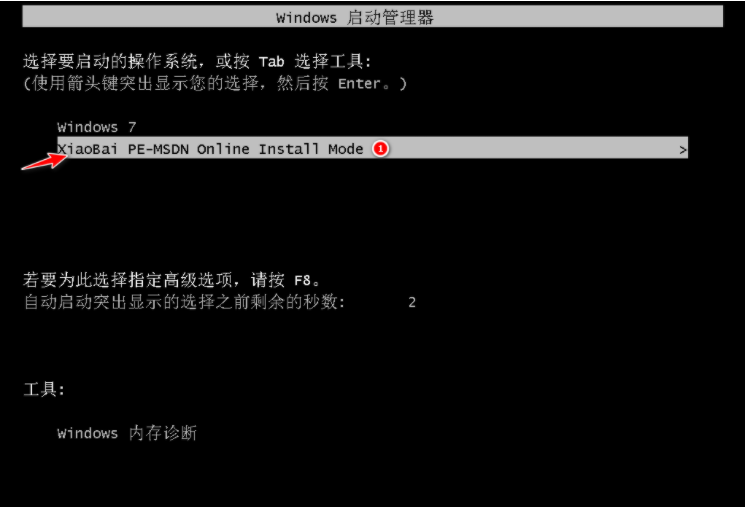
6、进入 PE 系统后,小白装机软件会自动帮助我们重装系统。重装 Windows 8 系统电脑会多次重启,这都是正常现象。经过一段时间我们的系统就能正常安装好了。
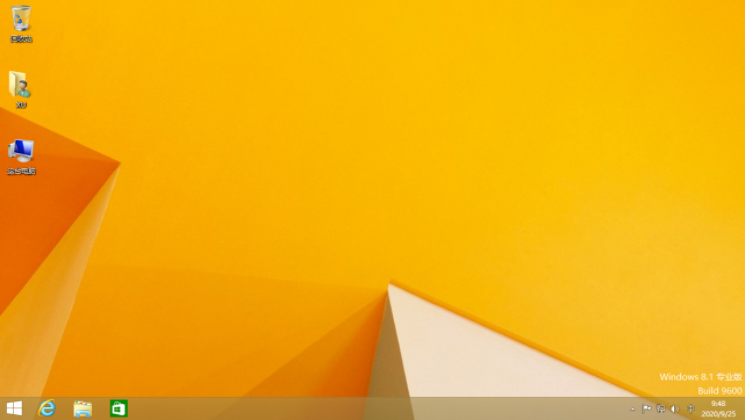
以上便是通过小白三步装机版工具在线安装win8系统的教程,操作非常简单,比较适合小白用户。有需要的小伙伴可以按照教程进行操作即可。




